Giỏ hàng của bạn
Có 0 sản phẩm
08-05-2023, 1:58 pm 431
Hướng dẫn cách hiện mật khẩu wifi trên điện thoại đơn giản, nhanh chóng
Khi điện thoại bạn kết nối với WiFi và bạn muốn chia sẻ mật khẩu cho bạn bè, người thân nhưng bạn lại quên mất mật khẩu WiFi đó. Nhằm giúp bạn dễ dàng hơn trong việc chia sẻ mật khẩu wifi thì trong bài viết này Mega sẽ gửi đến bạn cách hiện mật khẩu WiFi trên điện thoại cực đơn giản và nhanh chóng, cùng theo dõi nhé!

Cách hiện mật khẩu wifi trên điện thoại đơn giản, nhanh chóng
Hiện mật khẩu wifi đã lưu trên điện thoại sẽ có thể giúp bạn:

Với cách hiện mật khẩu wifi trên điện thoại android, bạn thực hiện như sau:
Bước 1: Bạn vào Cài đặt => chọn mục Wi-Fi.
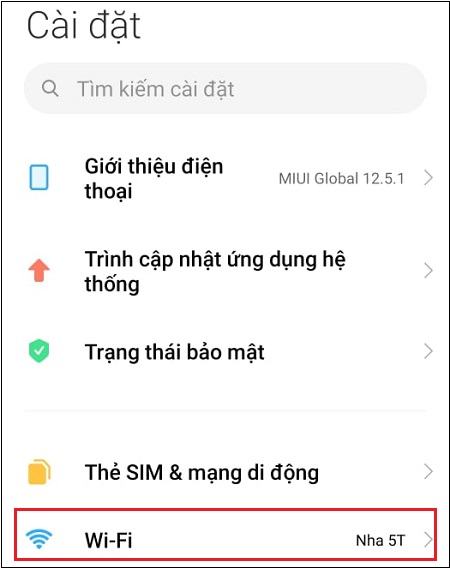
Chọn Wifi
Bước 2: Nhấp chọn mạng wifi mà điện thoại bạn đang kết nối.
Khi nhấp vào, bạn sẽ thấy mã QR của wifi hiển thị. Lúc này, bạn chụp lại màn hình và lưu lại.
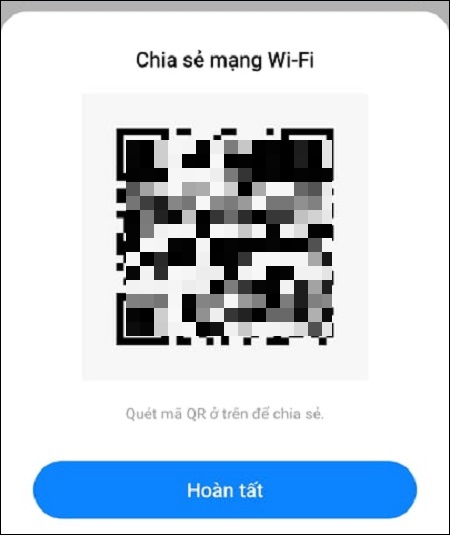
Chụp lại mã QR của wifi
Bước 3: Mở ứng dụng quét QR để tiến hành quét mã QR của Wifi.
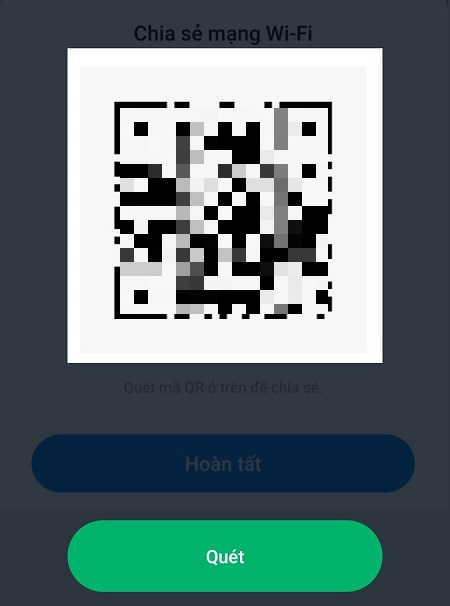
Tiến hành quét
Đối với điện thoại Android, bạn có thể tải bất kì ứng dụng quét mã QR nào trên CH Play. Sau khi cài đặt trên điện thoại, bạn vào ứng dụng đó rồi tải lên ảnh mà bạn đã chụp lại mã QR của Wifi, rồi nhấn nút Quét.
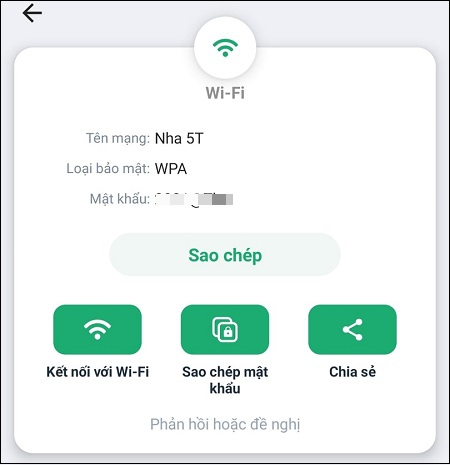
Kết quả hiển thị về thông tin mật khẩu wifi

Để có thể xem lại mật khẩu Wifi đã kết nối với điện thoại. Bạn hãy thực hiện theo các bước sau:
Bước 1: Vào biểu tượng Wifi => chọn Cài đặt Wifi mà bạn đang kết nối. Trong mục thông tin chi tiết về Wifi hãy sao chép địa chỉ ở cổng như hình dưới.
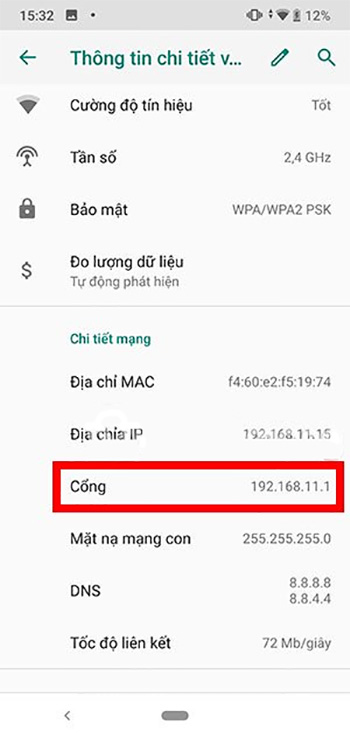
Copy địa chỉ cổng
Bước 2: Dán địa chỉ IP vừa copy vào trình duyệt mạng của bạn => Truy cập vào địa chỉ cổng đó.
Bước 3: Tiếp theo, bạn hãy lật mặt sau của Modem để xem Username và Password và thực hiện tiến hành đăng nhập vào trình duyệt trên điện thoại.
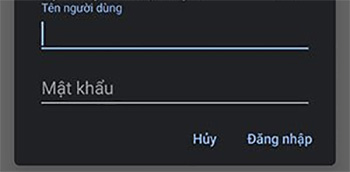
Nhập tên người dùng và mật khẩu
Như vậy bạn đã có thể kiểm tra được mật khẩu Wifi đã lưu trên điện thoại.
Nếu thiết bị của bạn đã có quyền Root, đồng nghĩa với việc bạn có thể can thiệp vào sâu bên trong hệ thống thì có khá nhiều cách có thể xem mật khẩu wifi đã lưu trên máy. Bạn có thể tham khảo phần mềm WiFi Password Viewer (dành chi thiết bị sử dụng Android 9.0 trở xuống) để thực hiện cách hiện mật khẩu wifi đang dùng trên điện thoại.
Bước 1: Tải và cài đặt ứng dụng trên thiết bị điện thoại tại đây.
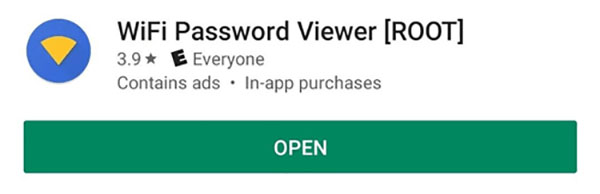
Tải ứng dụng
Bước 2: Sau khi cài đặt thành công, tiến hành khởi chạy ứng dụng. Lần đầu truy cập ứng dụng, ứng dụng sẽ yêu cầu quyền Superuser => nhấn chọn Grant để đồng ý. Sau đó thì tên mà vật khẩu Wifi đã kết nối với điện thoại Android sẽ hiện ra.
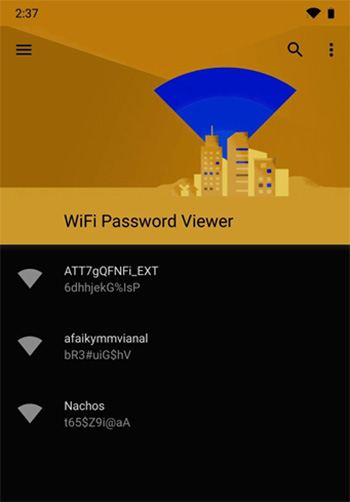
Bạn có thể xem mật khẩu ngay sau đó
Với những thiết bị Android chưa root có nghĩa là thiết bị của bạn chưa truy cập được quyền quản trị cao nhất vào các thư mục gốc thì có 1 cách duy nhất để xem pass wifi trên Android sử dụng Trình quản lý file quản lý tệp tin miễn phí hoàn hảo, tương thích với hầu hết các thiết bị Android và mang tới cho người dùng quyền tiếp cận thư mục hệ thống.
Bước 1: Vào CH Play và tải ứng dụng ES File Explorer File Manager về điện thoại.
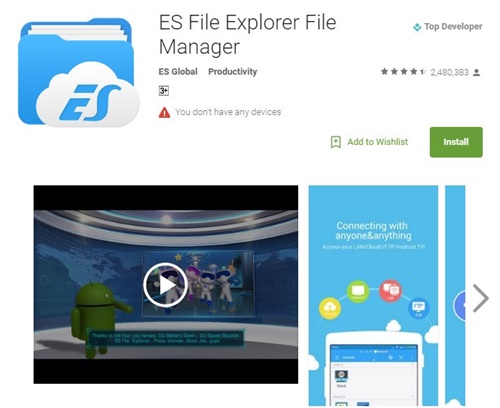
Tải ứng dụng
Bước 2: Bạn tiến hành cài đặt ứng dụng này, sau đó truy cập thư mục /data/misc/wifi
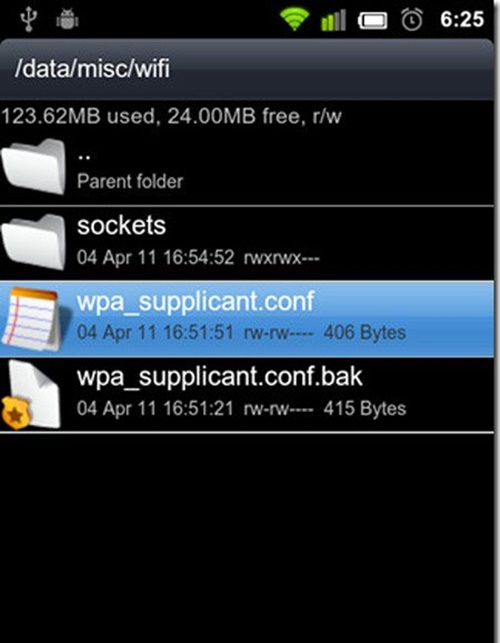
Truy cập thư mục như hình
Bước 3: Bạn truy cập vào file wpa_supplicant.conf, trong đó sẽ có nội dung của tên các điểm phát wifi và mật khẩu đã lưu. Bạn tiến hành sao lưu file này ra dạng text hoặc chụp ảnh màn hình phòng trường hợp cần sử dụng ở thiết bị mới hoặc chia sẻ cho bạn bè nếu muốn...
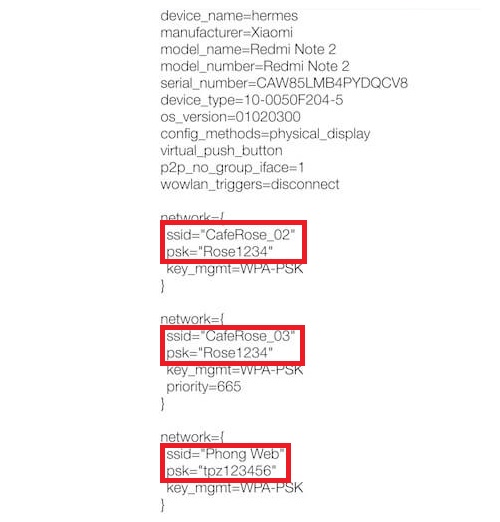
Các vị trí khoanh vùng chính là tên wifi và mật khẩu đã từng lưu trên thiết bị Android của bạn
Ở thời điểm hiện tại, nếu iPhone của bạn đã cập nhật lên iOS 16 thì có thể dễ dàng xem được mật khẩu wifi. Bạn chỉ cần kích vào wifi đó sẽ thấy được mục Mật khẩu đã được che lại bởi các dấu sao, bạn chỉ cần bấm vào đó và chờ vài giây để iPhone tiến hành quét Face ID để xác nhận lại và mật khẩu sẽ được hiện lên ngay sau đó.
Còn nếu chưa vập nhật iOS 16 thì bạn có thể tham khảo 3 cách hiện mật khẩu wifi trên điện thoại iphone dưới đây:
Bước 1: Mở phần Cài đặt trên iPhone rồi nhấn chọn Wifi và nhấn biểu tượng chữ i bên cạnh mục Wifi đang kết nối trong danh sách rồi sao chép địa chỉ bộ định tuyến Wifi.
Bước 2: Mở tab mới trên trình duyệt Safari rồi dán địa chỉ mới sao chép để điều hướng tới màn hình đăng nhập cài đặt router.
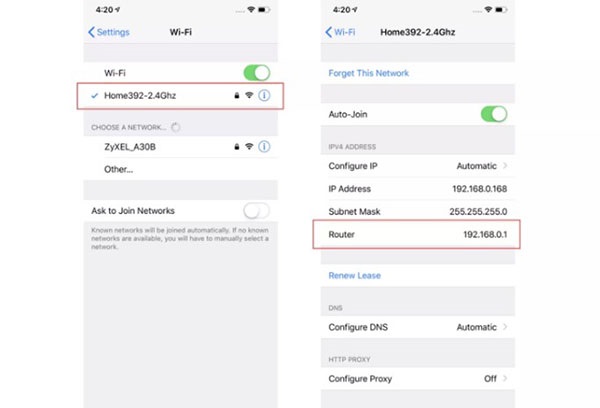
Bước 2
Bước 3: Lật mặt dưới của router Wifi cần kết nối để xem thông tin Username và Password rồi đăng nhập vào trình duyệt trên iPhone là được.
Bước 1: Mở iPhone và đi tới mục Cài đặt (Settings) => Tên tài khoản ID Apple => iCloud => Chuỗi khóa (Keychain) và bật Chuỗi khóa.
Bước 2: Quay lại mục cài đặt và bật tính năng Điểm truy cập cá nhân (Personal Hotspot).
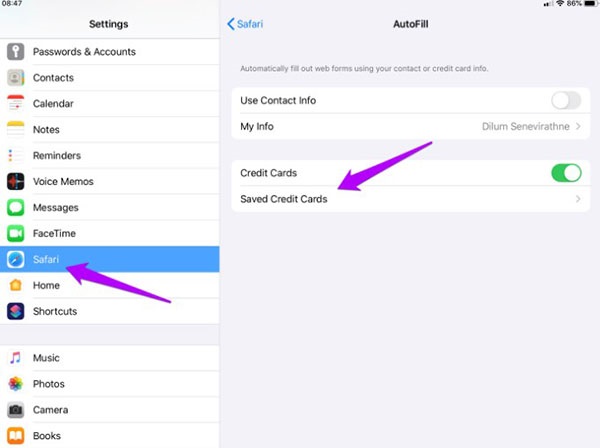
Xem pass wifi với iCloud Keychain Sync
Bước 3: Trên máy tính Mac tiến hành kết nối với điểm truy cập cá nhân được phát bởi iPhone rồi mở mục tìm kiếm Spotlight (Cmd+Space) và tìm đến mục Keychain Access.
Bước 4: Xem phần tìm kiếm và mở mạng Wifi muốn biết mật khẩu, nhấn vào Show password để xem mật khẩu.
Một lưu ý nhỏ dành cho bạn là cách kiểm tra này chỉ áp dụng khi người dùng sử dụng cả máy tính MacBook và iPhone của Apple. Người dùng cần đăng nhập tài khoản iCloud đồng thời trên cả 2 thiết bị để tiến hành đồng bộ hóa tất cả dữ liệu cá nhân và mật khẩu đã được lưu trên thiết bị. Bên cạnh đó, với phương pháp này người dùng cần sử dụng iCloud và ứng dụng Keychain trên máy tính Mac.
Muốn tải ứng dụng hiển thị được mật khẩu Wifi trên iPhone, trước hết bạn cần phải thêm một số nguồn trên Cydia. Thực hiện ngay trên điện thoại như sau:
Bước 1: Để xem mật khẩu wifi iPhone đã jailbreak, bạn vào Cydia. Gõ vào ô Tìm kiếm Wifi passwords và cài đặt ứng dụng bằng cách nhấn chọn Install. Đây là ứng dụng giúp bạn xem pass Wifi trên iPhone hoàn toàn miễn phí.

Chọn Install
Bước 2: Sau khi cài đặt thành công Wifi Passwords, nhấn vào tùy chọn của Return to Cydia. Sau thao tác này, máy sẽ quay về màn hình chính.
Bước 3: Mở ứng dụng Wifi Passwords lên bạn sẽ biết được những mật khẩu Wifi đã lưu trước đó.
Trên đây là toàn bộ hướng dẫn cách hiện mật khẩu wifi trên điện thoại iPhone và Android đơn giản, dễ thực hiện mà Mega muốn gửi đến bạn. Hy vọng những thông tin này sẽ giúp ích được người dùng trong quá trình sử dụng!
Đừng quên truy cập website mega.com.vn để cập nhật nhanh nhất các bài viết về thủ thuật mới bạn nhé!
Xem thêm >>>
Cách kiểm tra tốc độ mạng trên máy tính, điện thoại đơn giản
Hướng dẫn cách lưu mật khẩu Facebook hiệu quả, an toàn
Hướng dẫn đổi mật khẩu Zalo trên máy tính, điện thoại
copyright © mega.com.vn